Tutorial: Integración del inicio de sesión único Microsoft Entra con HackerOne
En este tutorial, aprenderá a integrar HackerOne con Microsoft Entra ID. Al integrar HackerOne con Microsoft Entra ID, puede:
- Controlar en Microsoft Entra ID quién tiene acceso a HackerOne.
- Permitir que los usuarios puedan iniciar sesión automáticamente en HackerOne con sus cuentas de Microsoft Entra.
- Administre sus cuentas en una ubicación central.
Requisitos previos
Para empezar, necesita los siguientes elementos:
- Una suscripción a Microsoft Entra. Si no tiene una suscripción, puede obtener una cuenta gratuita.
- Una suscripción habilitada para el inicio de sesión único (SSO) en HackerOne.
Descripción del escenario
En este tutorial se configura y prueba el inicio de sesión único de Microsoft Entra en un entorno de prueba.
- HackerOne admite el inicio de sesión único iniciado por SP.
- HackerOne admite el aprovisionamiento de usuarios Just-In-Time.
Nota:
El identificador de esta aplicación es un valor de cadena fijo, por lo que solo se puede configurar una instancia en un inquilino.
Adición de HackerOne desde la galería
Para configurar la integración de HackerOne en Microsoft Entra ID, será preciso que agregue HackerOne desde la galería a la lista de aplicaciones SaaS administradas.
- Inicie sesión en el Centro de administración de Microsoft Entra como Administrador de aplicaciones en la nube.
- Vaya a Identidad>Aplicaciones>Aplicaciones empresariales>Nueva aplicación.
- En la sección Agregar desde la galería, escriba HackerOne en el cuadro de búsqueda.
- Seleccione HackerOne en el panel de resultados y agregue la aplicación. Espere unos segundos mientras la aplicación se agrega al inquilino.
Si lo desea, puede usar también el asistente para la configuración de aplicaciones empresariales. En este asistente puede agregar una aplicación al inquilino, agregar usuarios o grupos a la aplicación y asignar roles, así como recorrer la configuración de SSO. Obtenga más información sobre los asistentes de Microsoft 365.
Configuración y prueba del inicio de sesión único de Microsoft Entra para HackerOne
Configure y pruebe el inicio de sesión único de Microsoft Entra con HackerOne mediante un usuario de prueba llamado B.Simon. Para que el inicio de sesión único funcione, es necesario establecer una relación de vínculo entre un usuario de Microsoft Entra y el usuario relacionado en HackerOne.
Para configurar y probar el inicio de sesión único de Microsoft Entra con HackerOne, complete los siguientes pasos:
- Configure el inicio de sesión único de Microsoft Entra para que los usuarios puedan utilizar esta característica.
- Cree un usuario de prueba de Microsoft Entra para probar el inicio de sesión único de Microsoft Entra con B.Simon.
- Asigne el usuario de prueba de Microsoft Entra, para permitir que B.Simon use el inicio de sesión único de Microsoft Entra.
- Configuración del inicio de sesión único en HackerOne , para configurar los valores de Inicio de sesión único en la aplicación.
Configuración del inicio de sesión único de Microsoft Entra
Siga estos pasos para habilitar el SSO de Microsoft Entra.
Inicie sesión en el Centro de administración de Microsoft Entra como Administrador de aplicaciones en la nube.
Vaya a Identidad>Aplicaciones>Aplicaciones empresariales>HackerOne>Inicio de sesión único.
En la página Seleccione un método de inicio de sesión único, elija SAML.
En la página Configuración del inicio de sesión único con SAML, haga clic en el icono de lápiz de Configuración básica de SAML para editar la configuración.

En la sección Configuración básica de SAML, siga estos pasos:
a. En el cuadro de texto Identificador (id. de entidad) , escriba el valor:
hackerone.comb. En el cuadro de texto URL de respuesta (URL del servicio de consumidor de aserciones), escriba el siguiente valor:
https://hackerone.com/users/saml/authc. En el cuadro de texto URL de inicio de sesión, escriba una dirección URL con el siguiente patrón:
https://hackerone.com/users/saml/sign_in?email=<CONFIGURED_DOMAIN>Nota:
El valor de la dirección URL de inicio de sesión no es real. Actualícelo con la dirección URL de inicio de sesión real. También puede consultar los patrones que se muestran en la sección Configuración básica de SAML.
En la página Configurar el inicio de sesión único con SAML, en la sección Certificado de firma de SAML, haga clic en Descargar para descargar el certificado (Base64) de las opciones proporcionadas según sus requisitos y guárdelo en el equipo.
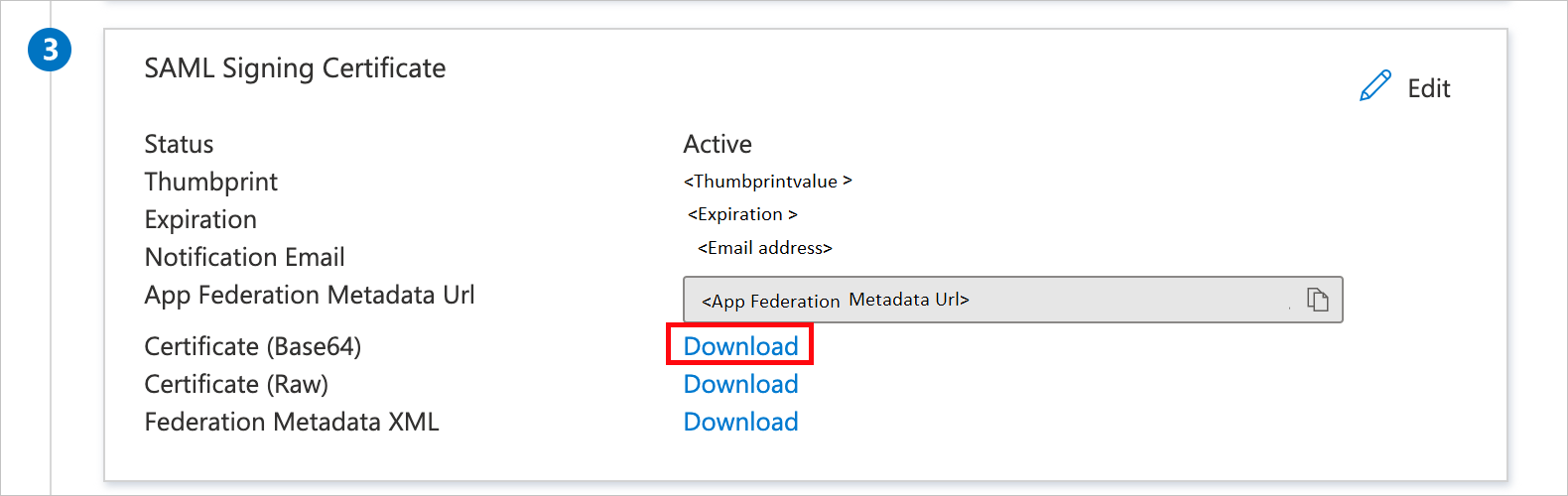
En la sección Set up HackerOne (Configurar HackerOne), copie las direcciones URL que necesite.

Cree un usuario de prueba de Microsoft Entra
En esta sección, se crea un usuario llamado B.Simon.
- Inicie sesión en el Centro de administración de Microsoft Entra al menos como Administrador de usuario.
- Vaya aIdentidad>Usuarios>Todos los usuarios.
- Seleccione Nuevo usuario>Crear nuevo usuario, en la parte superior de la pantalla.
- En las propiedades del usuario, siga estos pasos:
- En el campo Nombre para mostrar, escriba
B.Simon. - En el campo Nombre principal de usuario, escriba username@companydomain.extension. Por ejemplo,
B.Simon@contoso.com. - Active la casilla Show password (Mostrar contraseña) y, después, anote el valor que se muestra en el cuadro Contraseña.
- Seleccione Revisar + crear.
- En el campo Nombre para mostrar, escriba
- Seleccione Crear.
Asignación del usuario de prueba de Microsoft Entra
En esta sección, va a permitir que B.Simon acceda a HackerOne mediante el inicio de sesión único.
- Inicie sesión en el Centro de administración de Microsoft Entra como Administrador de aplicaciones en la nube.
- Vaya a Identidad>Aplicaciones>Aplicaciones empresariales>HackerOne.
- En la página de información general de la aplicación, seleccione Usuarios y grupos.
- Seleccione Agregar usuario o grupo. A continuación, en el cuadro de diálogo Agregar asignación, seleccione Usuarios y grupos.
- En el cuadro de diálogo Usuarios y grupos, seleccione B.Simon de la lista de usuarios y haga clic en el botón Seleccionar de la parte inferior de la pantalla.
- Si espera que se asigne un rol a los usuarios, puede seleccionarlo en la lista desplegable Seleccionar un rol. Si no se ha configurado ningún rol para esta aplicación, verá seleccionado el rol "Acceso predeterminado".
- En el cuadro de diálogo Agregar asignación, haga clic en el botón Asignar.
Configuración del inicio de sesión único en HackerOne
Siga los pasos descritos en la documentación de HackerOne